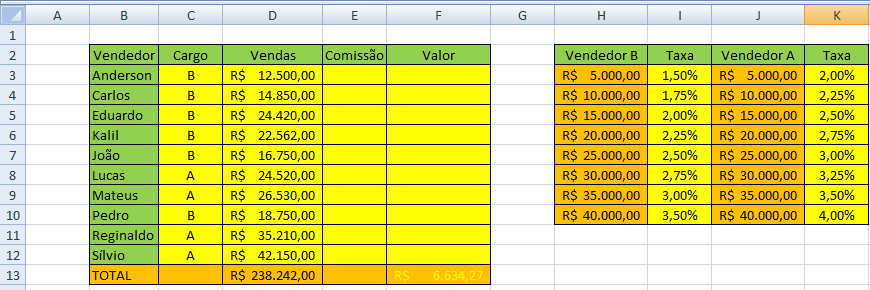O Excel é a melhor ferramenta para praticamente todos os controles financeiros que precisamos fazer, seja na empresa ou em nossa vida pessoal. A praticidade com que oferece as soluções torna o Excel mais apropriado que muitos sistemas complexos, que exigem sempre manutenção e, sabendo como utilizar essas ferramentas, podemos conseguir os resultados necessários da maneira mais prática e ágil.
Neste tutorial, vamos apresentar uma adaptação da fórmula PROCV, buscando uma informação em outra tabela, para atender necessidades de classificação de cargos, com a condicional SE.
Explicando melhor: uma empresa tem diversos compradores contratados, cada um pago segundo os valores de vendas, que têm uma escala de percentual de comissão, mas ao mesmo tempo, cada vendedor tem uma classificação, dependendo do tempo de trabalho.
Então, temos valores de comissões que variam de 1,5% a 4% sobre valores que podem ir de ZERO a R$ 40.000,00 ou mais, mas o percentual da comissão vai variar conforme a classificação do vendedor.
Veja a planilha abaixo:
Note bem que temos vendedores classificados como A e como B e cada um deles tem um volume de vendas, que deverá ser procurado nas tabelas das colunas H até K, onde as comissões são diferentes para cada valor de venda e também diferentes para a classificação do vendedor.
O que vou precisar saber, pelo Excel, é quanto o vendedor Anderson, classificado como B, vai ganhar de comissão sobre a venda de R$ 12.500,00. Olhando pela tabela ao lado, posso ver que sua comissão será de 1,75%, mas se eu fizer isso manualmente vou perder o dia todo e não terei certeza até conferir cada valor com a classificação e os percentuais.
Vamos lá, então, pedir ao Excel que faça isso por nós.
O primeiro passo para isso é nomear o intervalo de cada tabela que criei com os valores e percentuais dos vendedores. Com o botão direito, seleciono as colunas H e I, e escolho entre as opções Nomear Intervalo:
Veja, na figura a seguir, que o Excel me devolve uma janela onde pede que eu dê um nome para o intervalo selecionado:
Estando este espaço nomeado, faço o mesmo procedimento para a Tabela2, que será a seleção das colunas J e K.
Com os intervalos nomeados, vou retornar à planilha onde estão os valores de vendas para saber as comissões de cada vendedor e o seu respectivo valor:
Preste atenção na fórmula inserida na janela Inserir Função, que está agora na célula E3: =PROCV(D3;SE(C3=”B”;Tabela1;Tabela2);2).
Nesta fórmula, estou pedindo ao Excel que procure o valor da célula D3, considerando que o C3 seja “B”, na tabela do intervalo que nomeei como Tabela1. Se não encontrar, deve fazer a mesma procura na Tabela2, procurando pela segunda posição nas colunas selecionadas.
O Excel me deu como resultado o percentual de 1,75%, correspondente à situação do vendedor Anderson, classificado como B, percentual que é exatamente o solicitado.
Para saber os outros percentuais, basta que eu copie a fórmula até o vendedor Sílvio:
Se você conferir os valores, verá que o Excel não decepcionou. Todos os percentuais correspondem exatamente aos valores de vendas, dentro das respectivas classificações dos vendedores.
Vamos agora criar a fórmula para nos dar o valor da comissão, e esta é bastante fácil: basta multiplicar o valor da venda pelo percentual da mesma linha, colocando essa fórmula na coluna Valor:
E pronto! Tudo o que você precisa agora é praticar com outras planilhas que você mesmo quiser criar.